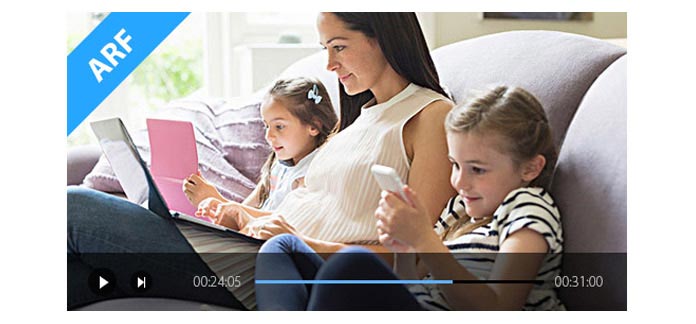
Med utvecklingen av vetenskapsteknik gör Cisco WebEx det möjligt och bekvämt att lansera ett onlinemöte eller webbkonferens över långa avstånd. Du kan ofta använda WebEx nätverksbaserad inspelning för att spela in hela processen med viktiga möten. Efter inspelningen kommer du dock att få reda på att WebEx-inspelningarna i ARF-format inte är kompatibla med Microsoft Media Player, QuickTime Player och iOS/Android-enheter som iPhone 15/14/13/12/11/XS/XR/X/8/ 7, iPad Pro/Air/mini, iPod touch, Samsung Galaxy S7 edge, LG G5, Sony Z5, etc. Du måste känna dig förvirrad och vara sugen på att veta hur man spelar ARF-filer. I den här artikeln kommer vi att visa dig vad som är ARF och ett effektivt sätt att konvertera ARF till MP4 för att spela ARF på Windows 8/7/10, Mac OS X El Capitan10.11 och bärbar iOS/Android-enhet.
ARF (WebEx Advanced Recording Format) är en filändelse för WebEx avancerad inspelningsfil från en nätverksbaserad inspelning. När du använder WebEx-inspelningsfunktion för att spela in onlinekonferenser för uppspelning kan du direkt ladda ner ARF-fil på WebExs server. En ARF-fil innehåller olika data från ett inspelat online-möte, till exempel videodata, index och deltagares lista och information om andra detaljer. Varje WebEx-värdkonto har 500 MB lagringsutrymme så att du kan ladda ner WebEx-inspelningarna till din dator. ARF-filer stöds naturligtvis av WebEx Network Recording Player.
Som nämnts ovan kan du använda WebEx Network Recording Player för att öppna ARF-filer på Windows 8/7/10 eller Mac OS X El Capitan10.11. Men ibland kanske du också vill redigera ARF-innehåll med Adobe Premier eller spela ARF-filer på mobilenheter. För att lösa ditt problem rekommenderar vi här den kraftfulla ARF-spelaren, Skärminspelare, som är skärmdumpningen som hjälper dig att direkt spela in ARF till MP4 för att spela WebEx-nätverksinspelning.
steg 1Installera ARF Player

Ladda ner och installera denna WebEx-inspelningsprogramvara på din dator. Välj Videobandspelare gå vidare.
steg 2Välj inspelningsområde
Välja Helskärm or skräddarsy inspelningsområdet för att fånga WebEx nätverksmöte.

steg 3Ställ in ljudinspelningsalternativ

Sätta på Systemljud och Mikrofonljud för att bättre spara webbkonferensljudet.
steg 4Spela in WebEx-möte till MP4
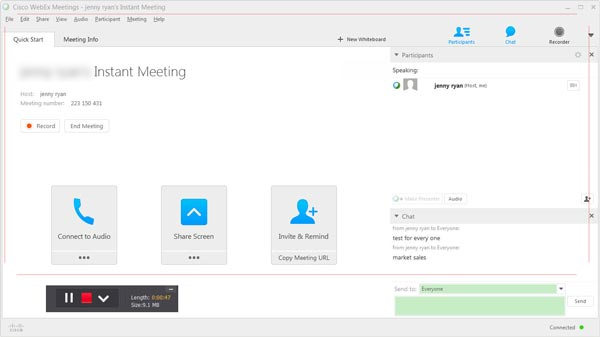
Klicka på rött när du startar onlinemötet på Cisco WebEx REC för att starta inspelningen. Flik Sluta -knappen när konferensen är över.
På detta sätt kan du direkt ladda ner WebEx-möte till MP4-video för uppspelning. Så du kan enkelt spela ARF-filer på PC / Mac och iOS / Android-enhet. Dessutom får du förhandsgranska det inspelade mötesinnehållet.
Du kan lära dig stegen från videon nedan:


Du kan enkelt spela in alla WebEx-nätverksmöten med den första metoden. Vad sägs om de nedladdade ARF-filerna? I följande del av det här inlägget kommer vi att berätta hur du gör konvertera ARF till MP4 med Network Recording Player.
När du är klar med online-mötet på WebEx kommer WebEx automatiskt att spela in ARF-filer på WebEx-servern. Innan du konverterar ARF till MP4 måste du ladda ner ARF-filen till din dator. Navigera bara till Cisco WebEx och logga in på ditt konto. Sedan kan du hitta WebEx-inspelningen i "Mina inspelningar" och ladda ner den.
1. Starta Network Recording Player på din dator.
2. klick Fil på den översta listan och sedan fliken Öppen för att ladda ARF-fil till den här ARF-spelande programvaran.
3. klick Fil > Konvertera format > MP4 (MPEG-4) för att konvertera ARF till MP4.
Det låter dig också konvertera ARF till WMV eller SWF. Även om Network Recording Player har förmågan att konvertera ARF-fil till MP4, kommer konverteringsprocessen att tillbringa riktigt lång tid. Så du kan prova en annan all-featured Gratis MP4-konverteringsprogram för att slutföra konvertering av ARF till MP4.
I den här artikeln talar vi främst om hur man spelar ARF-filer genom att spela in eller konvertera sätt. Du kan välja den första metoden för att spela in online-mötet på WebEx. Du kan också använda den andra metoden för att konvertera ARF till MP4 för att spela nedladdade ARF-filer på den populära mediaspelaren. Vi tror säkert att du kan lösa ARF-filer som spelar upp problemet efter att ha läst det här inlägget.